Apabila komputer anda mula lenguh, ini adalah tanda anda perlu mengosongkan sedikit ruang. Biasanya, memadamkan fail sementara adalah tempat terbaik untuk bermula.

Dalam artikel ini, anda akan mempelajari cara untuk meneruskan proses tersebut supaya anda boleh mengosongkan ruang daripada cakera keras anda dan akhirnya meningkatkan prestasi komputer anda. Teruskan membaca untuk mengetahui lebih lanjut.
Cara Memadam Fail Sementara pada PC Windows 11
Fail sementara menyimpan data fail buat sementara waktu semasa ia dibuat atau diedit. Fail ini tidak berguna apabila fail dibuat atau diubah suai.
Malangnya, komputer tidak memadamkan fail sementara secara automatik menyebabkan mereka menduduki banyak ruang cakera keras anda tanpa sebab. Oleh itu, memadamkan fail sementara ialah amalan yang baik yang akan memberikan komputer anda peningkatan prestasi tambahan.
Untuk memadam fail sementara pada PC Windows 11, ikut langkah berikut:
- Pada komputer anda, pergi ke tetapan .
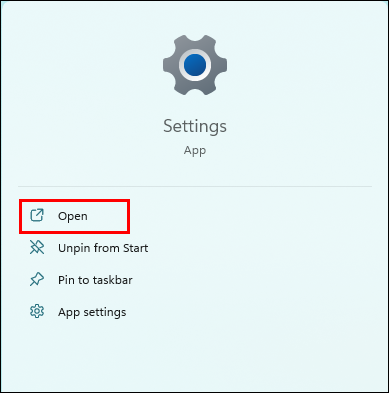
- Buka Sistem dan navigasi ke Penyimpanan .
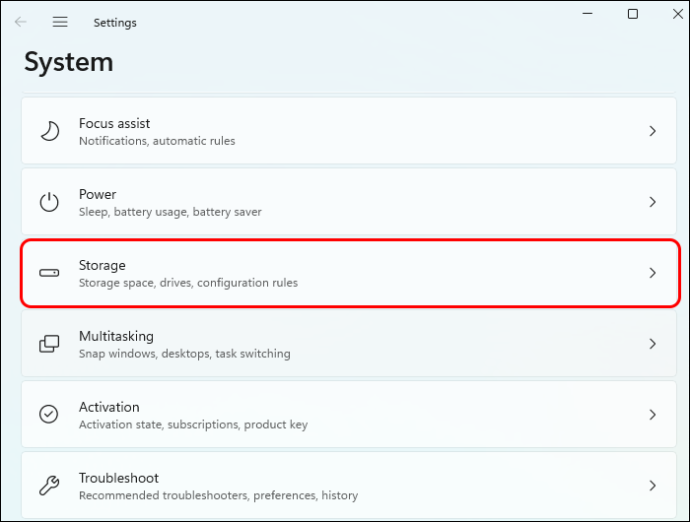
- Di bawah Cakera Tempatan (C :) bahagian, klik pada Fail-fail sementara . Jika anda tidak melihat pilihan serta-merta, klik pada Tunjukkan lebih banyak kategori untuk menunjukkan kategori storan tersembunyi.
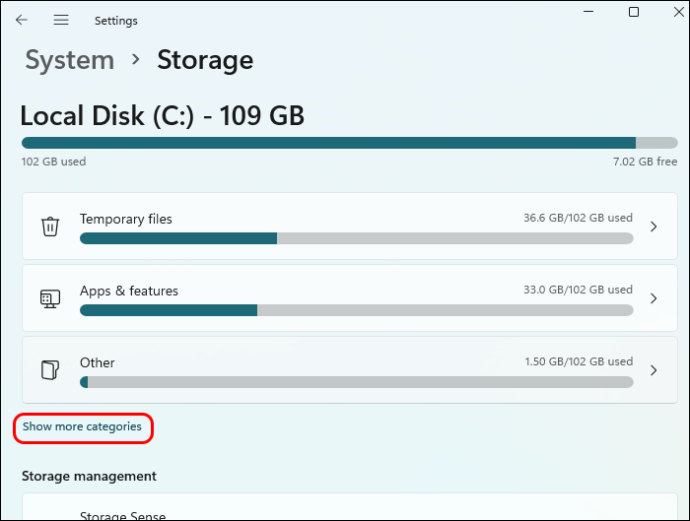
- Pilih semua fail yang ingin anda padamkan dan tekan Alih keluar fail butang.
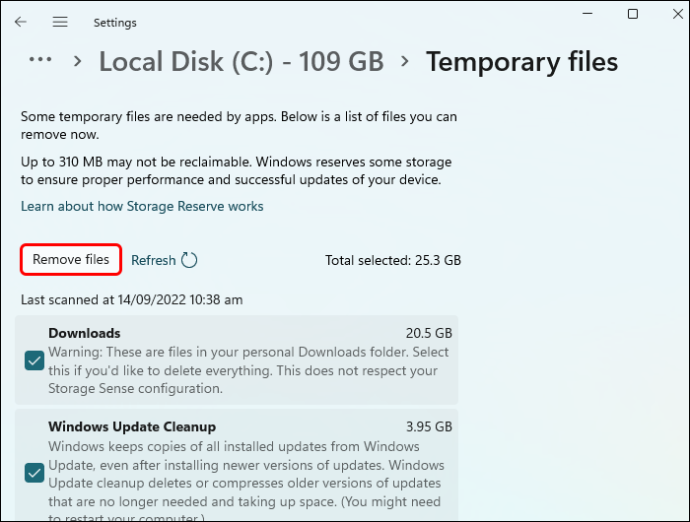
- klik teruskan untuk menyelesaikan pemadaman.
Proses pemadaman mungkin mengambil masa yang lebih lama untuk diselesaikan, bergantung pada saiz fail yang anda padamkan. Jika proses mengambil masa yang lebih lama untuk disiapkan, anda boleh meneruskan tugasan lain pada komputer anda tanpa perlu risau tentang mengganggu proses tersebut. Juga, pastikan anda memulakan semula komputer anda setelah proses selesai.
Sebagai alternatif, anda boleh mengikuti langkah berikut:
- Pada komputer Windows 11 anda, klik butang ikon carian dan taip %temp% .
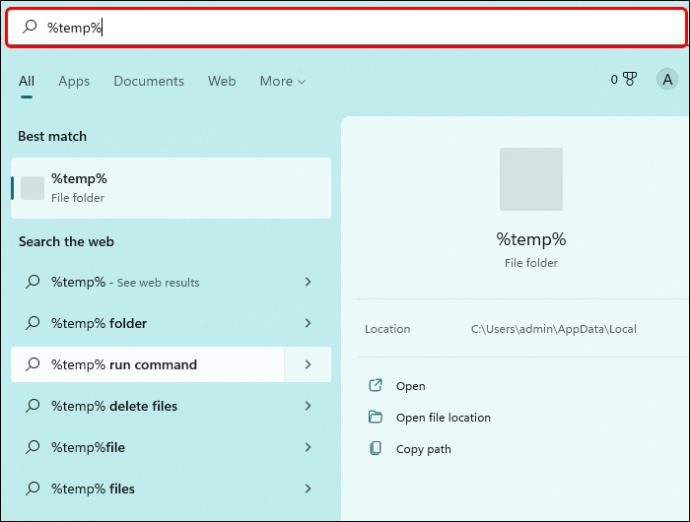
- Buka hasil pertama yang muncul.
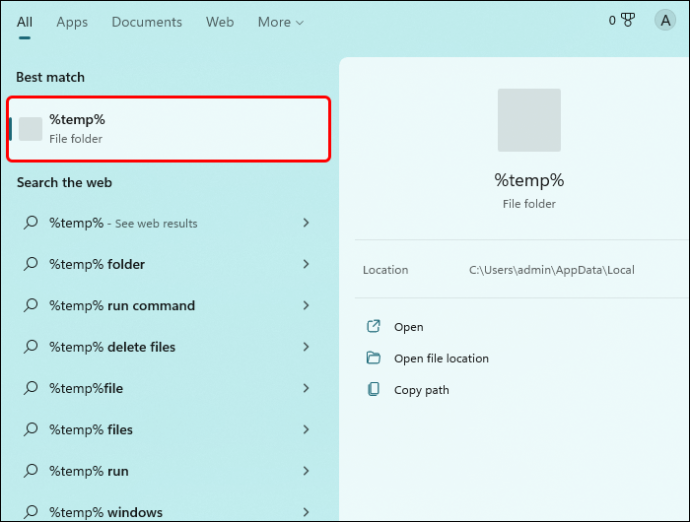
- Pilih semua fail dalam Temp folder dengan menekan butang Ctrl + A kunci.
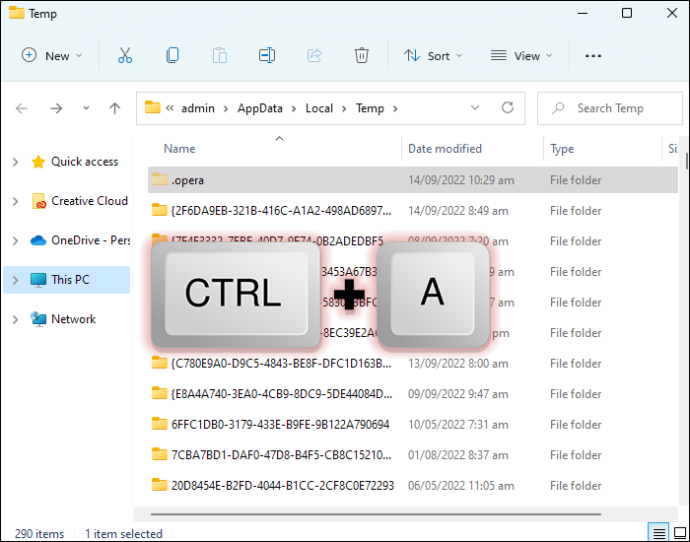
- Tekan ke Padam butang.
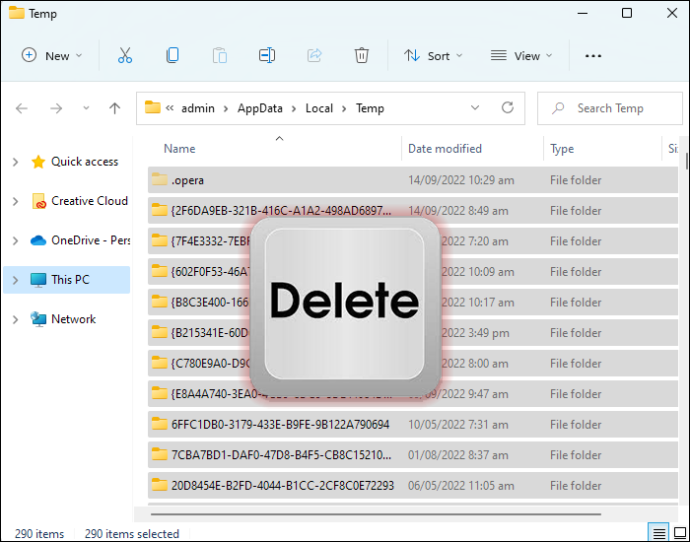
Jika anda melihat pop timbul dengan mesej yang memberitahu anda bahawa anda tidak boleh memadamkan fail, tekan butang 'Langkau'. Juga, ambil perhatian bahawa anda tidak boleh memulihkan fail sementara sebaik sahaja ia dipadamkan. Atas sebab itu, adalah idea yang baik untuk mempunyai sandaran fail yang anda anggap penting sebelum meneruskan tindakan.
Cara Memadam Fail Sementara pada Windows 11 Menggunakan Storage Sense
Kaedah lain untuk memadamkan fail sementara daripada PC Windows 11 anda menggunakan ciri 'Storage Sense'. Begini cara untuk meneruskan proses tersebut:
cara menukar coax ke HDMI
- Pada komputer anda, buka tetapan .
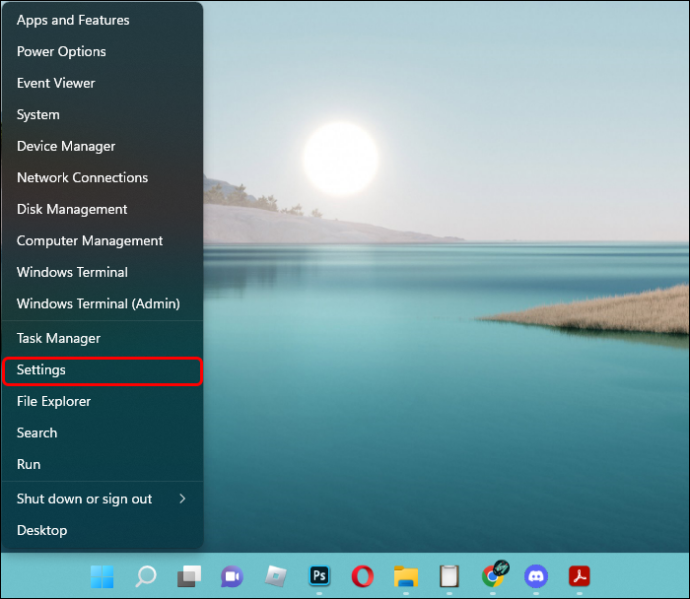
- Pergi ke Sistem dan kemudian Penyimpanan .
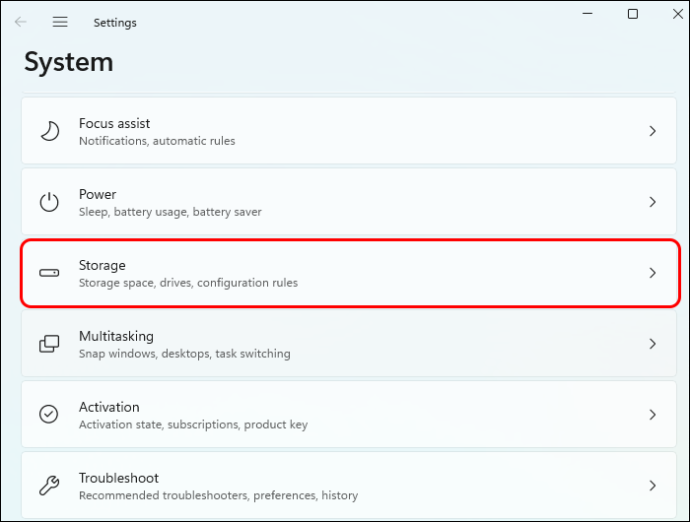
- Daripada pilihan, pilih Sense Penyimpanan .
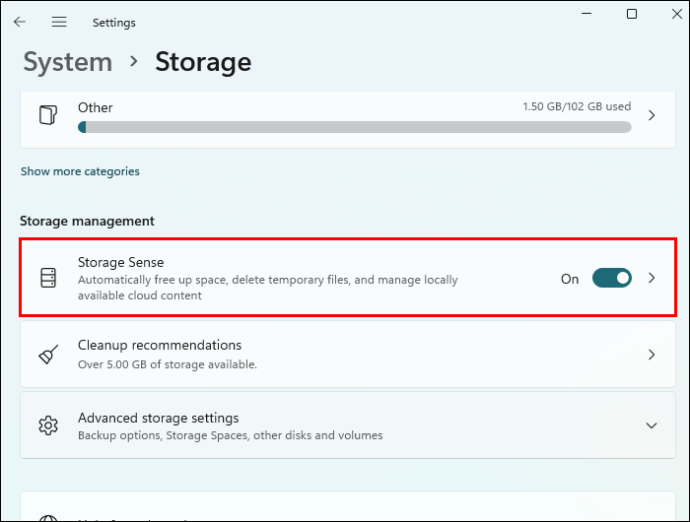
- Tandai kotak di bawah Pembersihan fail sementara bahagian.
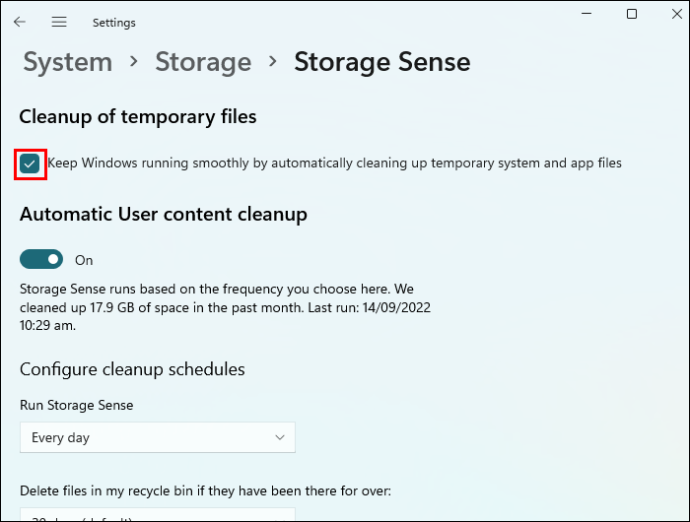
- Jika anda ingin memadam fail sementara secara automatik selepas tempoh yang telah ditetapkan, hidupkan Pembersihan kandungan pengguna automatik pilihan dan nyatakan kekerapan pembersihan.
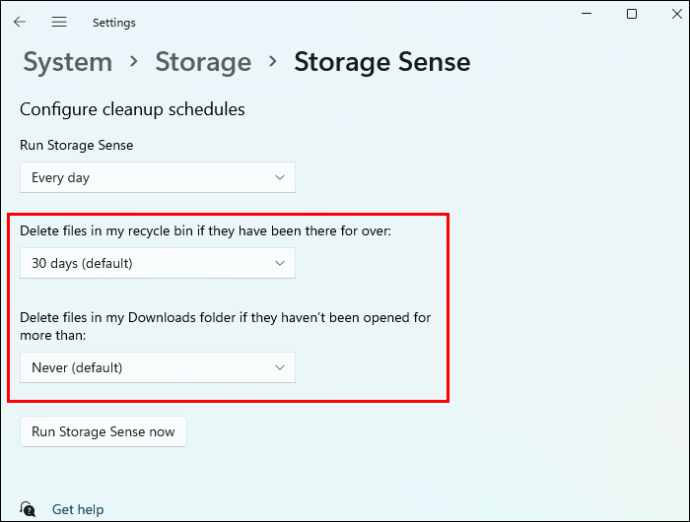
- Tentukan jika anda mahu kandungan dibersihkan secara automatik daripada tong kitar semula atau folder muat turun. Anda juga boleh menentukan pemadaman fail yang telah dimuat naik ke OneDrive anda.
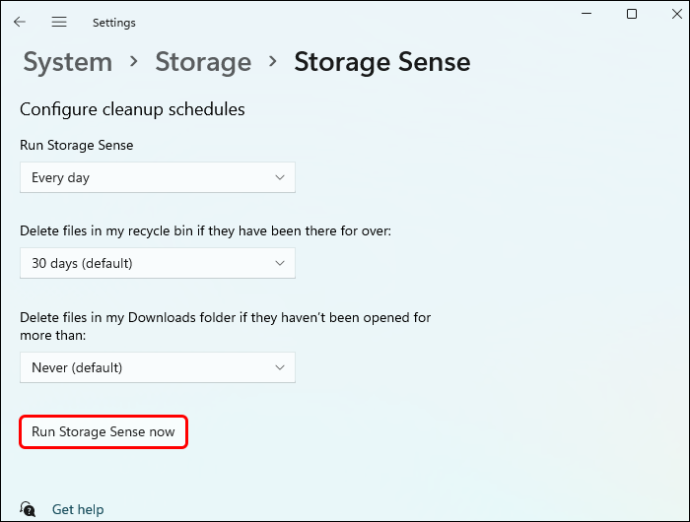
- Setelah anda selesai menetapkan konfigurasi pilihan anda, klik pada Jalankan Storage Sense sekarang .
Cara Memadam Fail Sementara pada PC Windows 10
Memadamkan fail sementara pada Windows 10 sedikit berbeza daripada melakukannya pada Windows 11. Walau bagaimanapun, ia agak mudah. Inilah cara untuk melakukannya:
- Tekan ke Windows + R kunci untuk membuka Lari perintah.

- Daripada menu, pilih Lari .
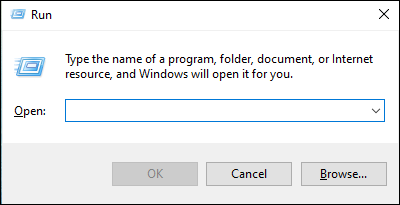
- Dalam medan teks, taipkan %temp% dan klik okey .
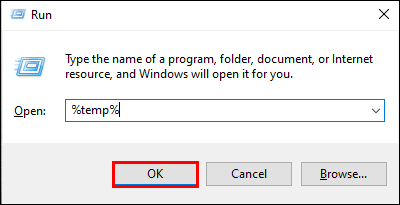
- Pilih semua fail sementara dengan menekan butang Ctrl + A butang, kemudian tekan Padam butang.
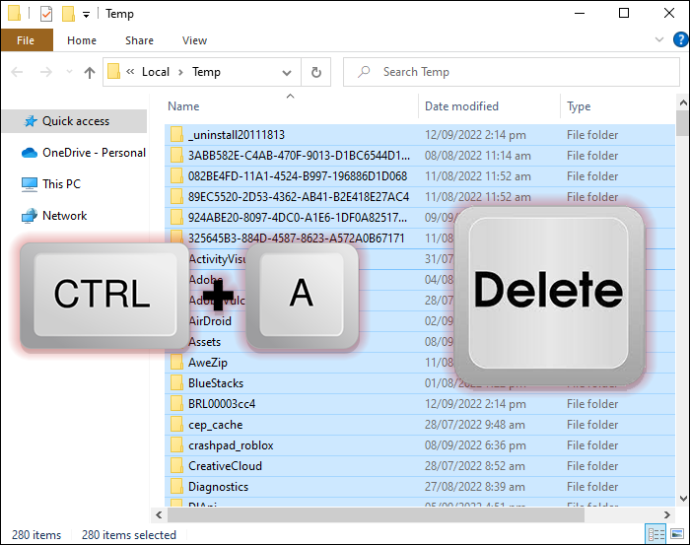
Cara Memadam Fail Sementara Menggunakan Perintah Temp
Untuk memadam fail sementara menggunakan arahan 'temp', ikuti langkah berikut:
- Pada PC Windows 10 anda, cari Lari dan klik pada Buka .
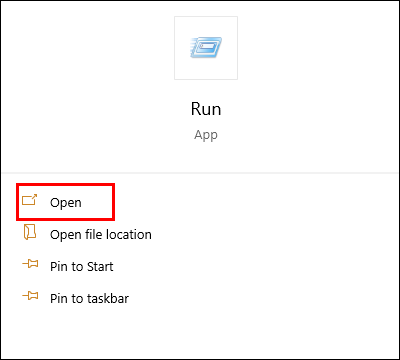
- Dalam medan teks, taipkan temp .
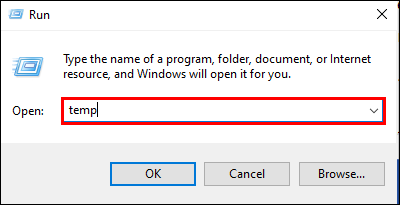
- Klik pada okey butang.
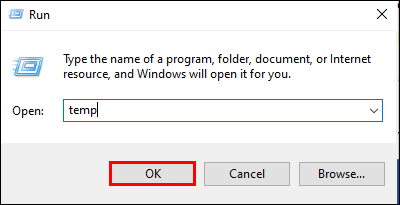
- Pilih semua fail dalam temp folder dan tekan butang Padam butang.
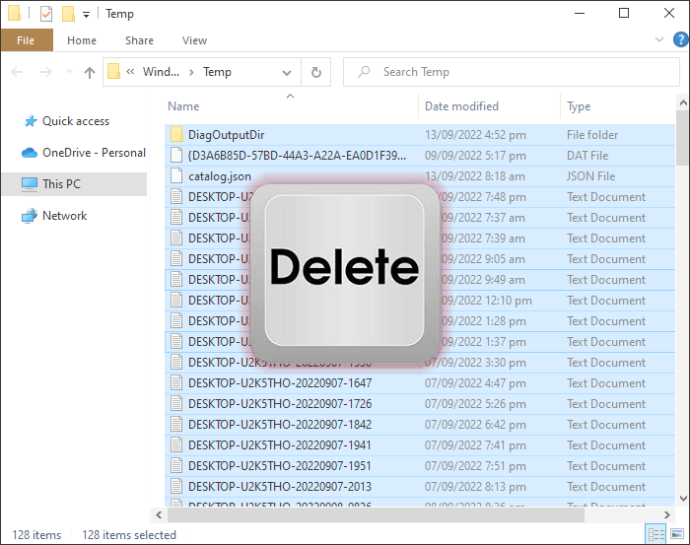
- Kosongkan sampah untuk memastikan fail sementara dipadamkan secara kekal.
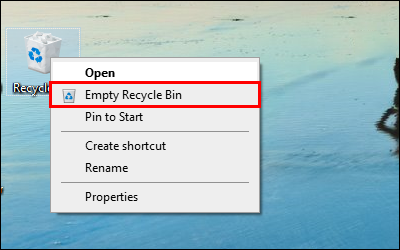
Cara Memadam Fail Sementara Menggunakan Prefetch
Satu lagi cara untuk memadam fail sementara pada komputer Windows 10 adalah dengan menggunakan arahan 'prefetch'. Berikut ialah cara untuk meneruskan proses tersebut.
- Tekan ke Win + R pintasan untuk membuka Lari permohonan. Sebagai alternatif, cari Lari dan pilih arahan pertama yang muncul.

- Dalam medan teks yang tersedia, taip prefetch .
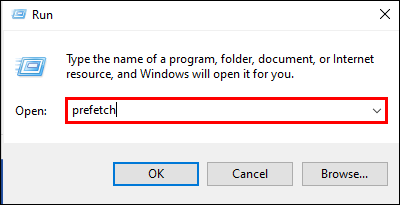
- Klik pada okey butang.
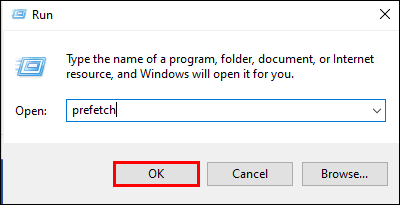
- Pilih semua fail dalam Prefetch folder dan tekan Padam butang.
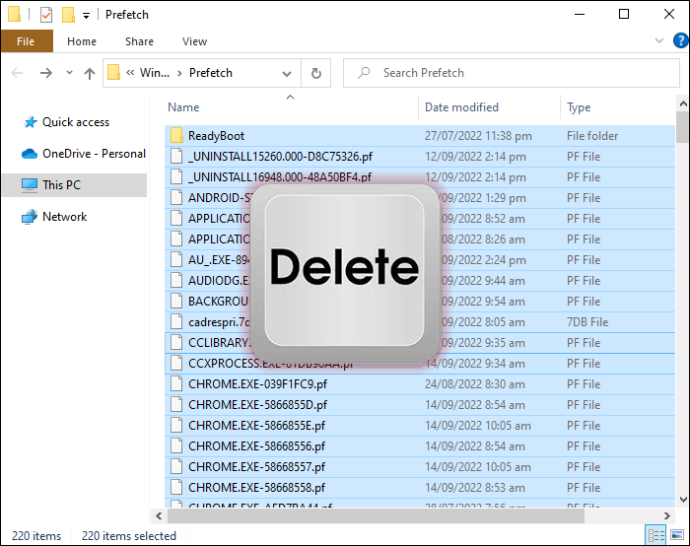
- Pergi ke desktop komputer anda dan padamkan semua fail dalam Tong kitar semula .
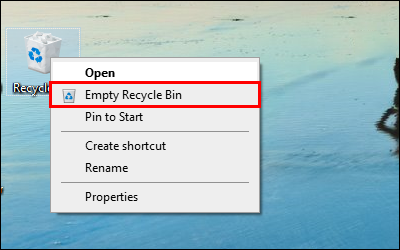
- Kini, semua fail sementara anda telah berjaya dipadamkan.
Cara Menghalang Folder Temp Daripada Mengisi Dengan Cepat
Jika folder Temp anda terisi dengan cepat; ia mungkin disebabkan oleh fail aplikasi yang digunakan oleh Microsoft Store. Untuk menyelesaikan isu ini, anda perlu menetapkan semula Microsoft Store, mengosongkan cachenya dan menyelesaikan masalah Kemas Kini Windows.
Mula-mula, mari kita lalui proses untuk pengguna Windows 10.
cara membuat roket dalam minecraft
Begini cara untuk menetapkan semula Microsoft Store:
- Pergi ke tetapan dan buka Kemas kini & Keselamatan .
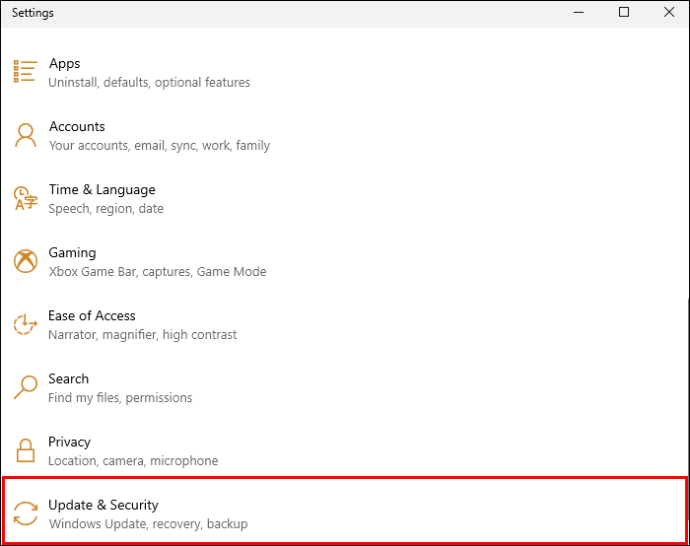
- Klik pada Selesaikan masalah dan terbuka Apl Gedung Windows .
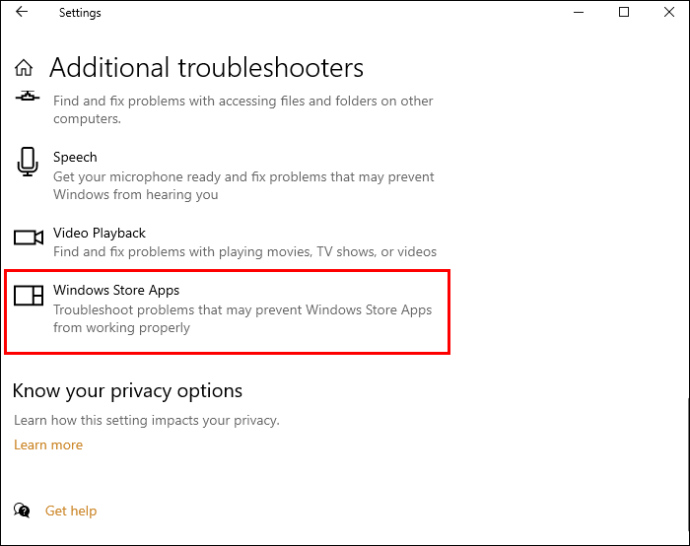
- Daripada pilihan, pilih Jalankan penyelesai masalah .
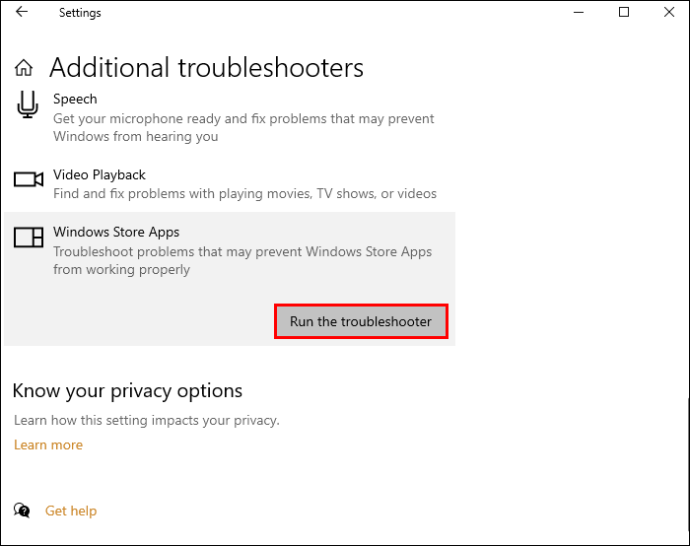
Untuk mengosongkan cache dalam Gedung Microsoft, ikut langkah ini
- Tekan ke Windows + R kekunci pada komputer anda.

- Dalam medan teks, taip wsreset.exe dan tekan okey .
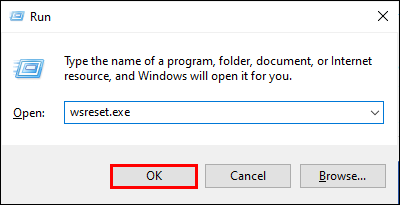
- Tunggu gesaan arahan dibuka, dan Microsoft Store akan dimulakan semula secara automatik.
Untuk menyelesaikan masalah Kemas Kini Windows, ikuti langkah berikut:
- Pergi ke tetapan kemudian Kemas kini & Keselamatan .
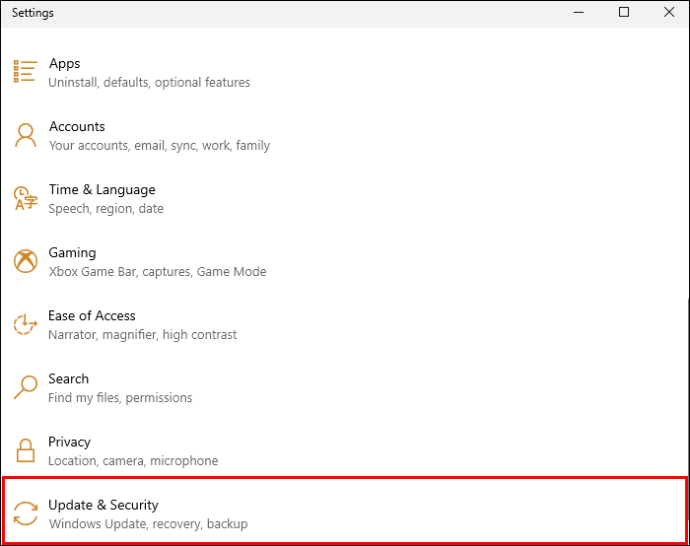
- Buka Selesaikan masalah halaman dan navigasi ke Kemas Kini Windows .
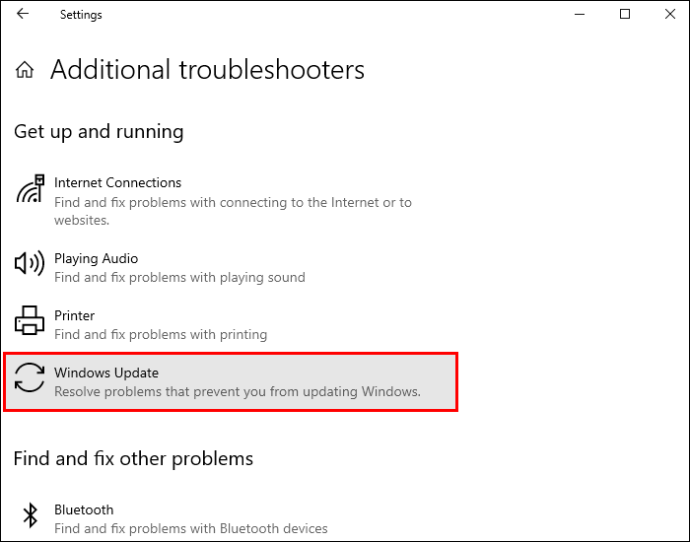
- Klik pada Jalankan penyelesai masalah .
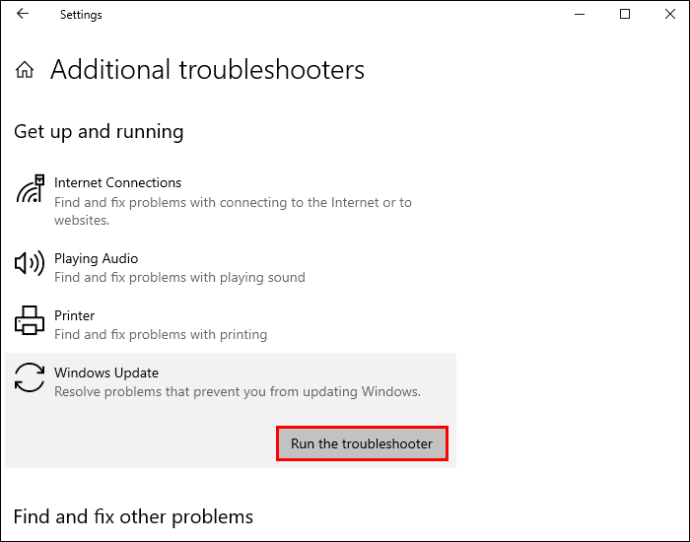
Setelah anda melakukan langkah-langkah di atas, mulakan semula PC anda dan perhatikan jika penyelesaiannya berfungsi.
Untuk pengguna Windows 11, ikut langkah ini untuk mengelakkan fail Temp anda daripada terisi dengan cepat.
- Buka tetapan dan navigasi ke Sistem .
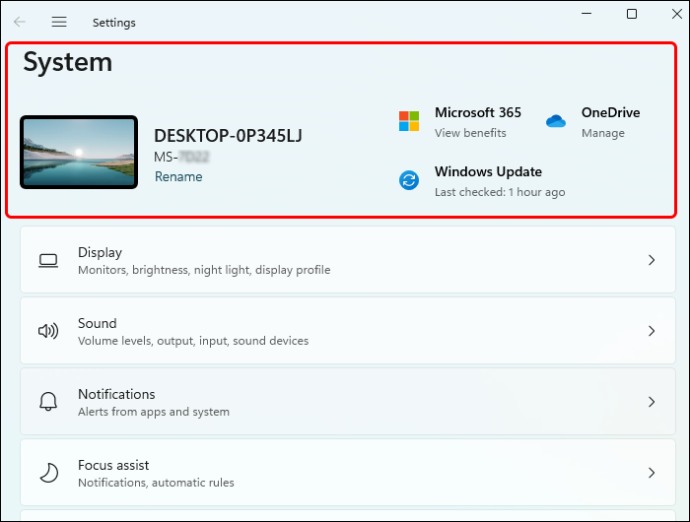
- Pergi ke Selesaikan masalah muka surat.
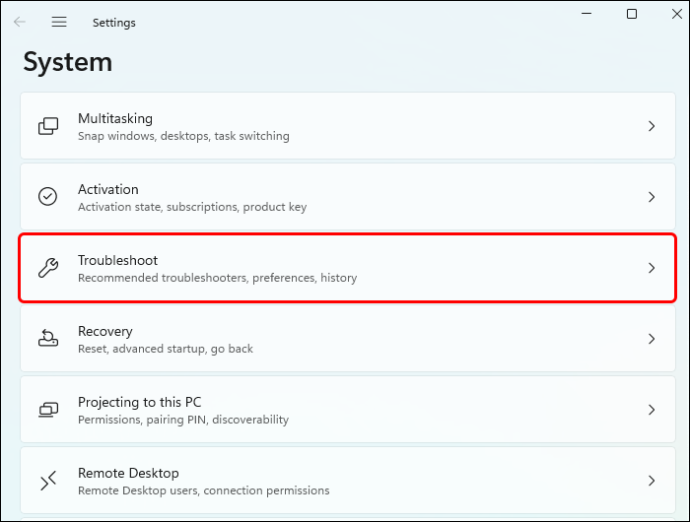
- pilih Apl Gedung Windows dan klik pada Lari butang.
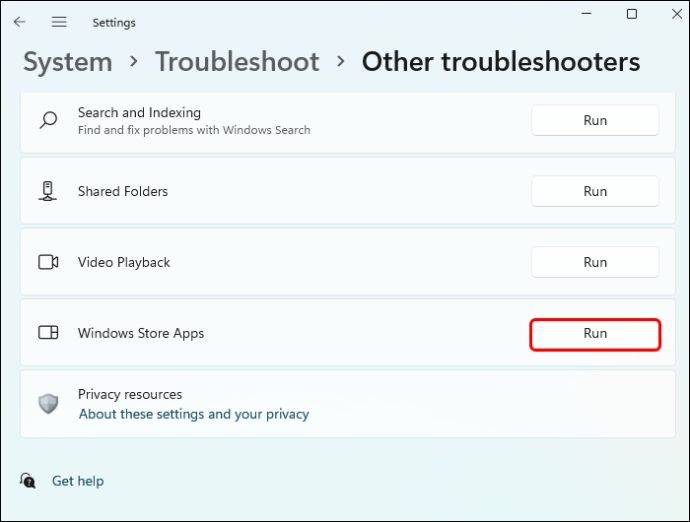
- Tekan ke Windows + R kekunci, dan taip wsreset.exe dalam medan teks.

- klik okey .
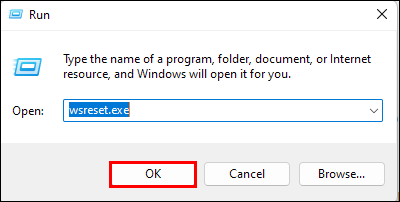
- Sekarang buka tetapan kemudian Sistem .
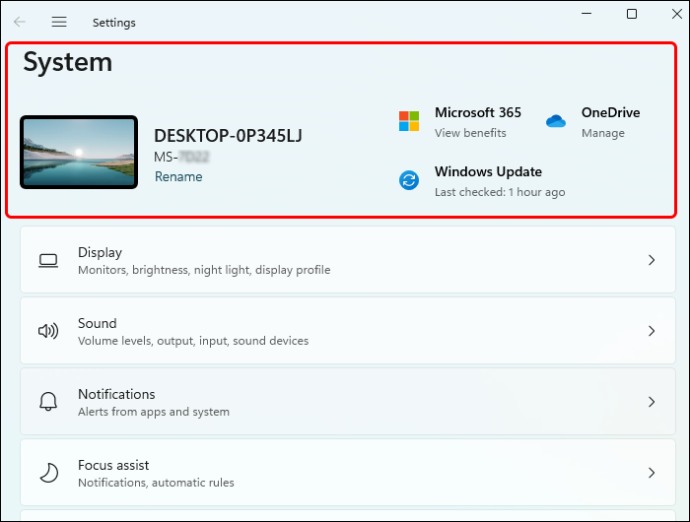
- Pada Sistem halaman, pergi ke Selesaikan masalah dan pilih Penyelesai masalah lain .
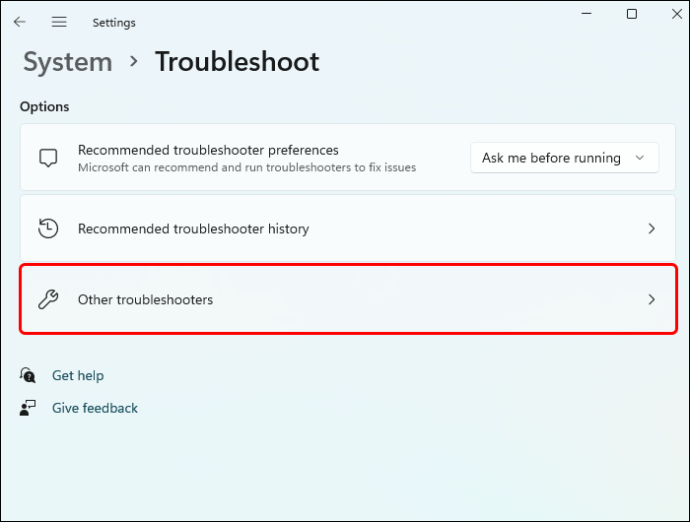
- Pilih Lari butang di sebelah Kemas Kini Windows .
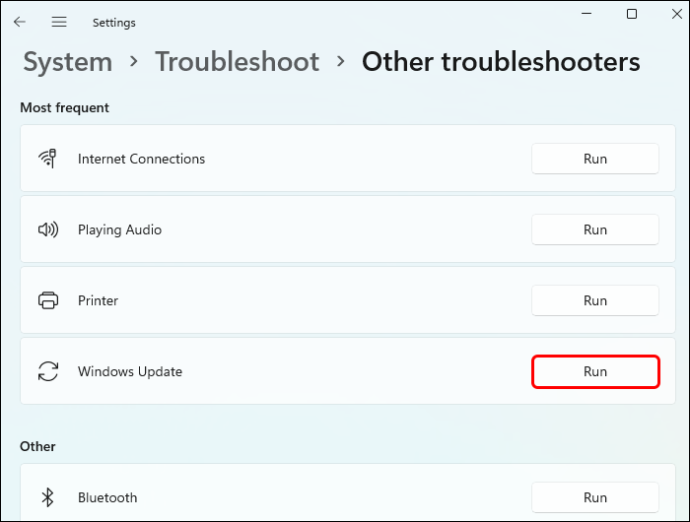
- Mulakan semula komputer anda dan periksa untuk melihat bahawa isu itu telah diselesaikan.
Soalan Lazim Tambahan
Adakah saya akan kehilangan data penting pada komputer saya jika saya memadamkan fail sementara?
Anda tidak akan kehilangan sebarang data kritikal pada komputer anda jika anda memadamkan fail sementara. Fail sementara dicipta untuk menyimpan data fail sementara semasa pembuatan atau pengubahsuaiannya. Setelah operasi ini selesai, fail sementara tidak mengandungi sebarang data penting.
Buang Kekacauan
Fail sementara boleh memakan ruang komputer anda dengan cepat dan menjejaskan prestasi, terutamanya apabila ia terkumpul. Atas sebab itu, adalah idea yang baik untuk memadamkannya jika anda mendapati komputer anda ketinggalan. Nasib baik, prosesnya agak mudah. Hanya padamkan kandungan dalam 'folder Temp', dan anda boleh pergi.
Adakah anda telah memadamkan fail sementara pada PC Windows anda? Jika ya, bagaimanakah ia mempengaruhi prestasi komputer anda? Sila kongsi pengalaman anda dengan kami di bahagian komen di bawah.








